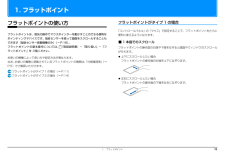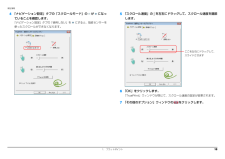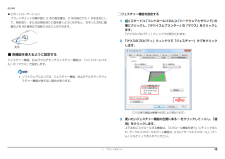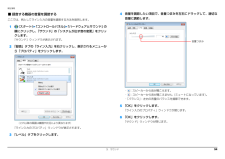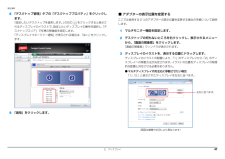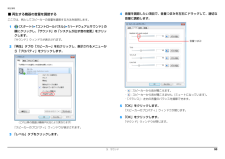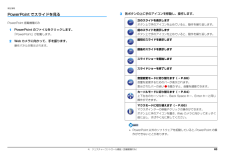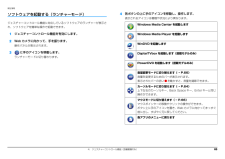Q&A
取扱説明書・マニュアル (文書検索対応分のみ)
"左右"1 件の検索結果
"左右"10 - 20 件目を表示
全般
質問者が納得こちらを参考にドライバを入れなおしてみてください。https://www.fmworld.net/cs/azbyclub/qanavi/jsp/qacontents.jsp?rid=261&PID=0309-1498
5219日前view72
1. フラットポイント 111. フラットポイントフラットポイントの使い方フラットポイントは、指先の操作でマウスポインターを動かすことのできる便利なポインティングデバイスです。指紋センサーを使って画面をスクロールすることもできます(指紋センサー搭載機種のみ)(→ P.16)。フラットポイントの基本操作については、 『取扱説明書』-「取り扱い」-「フラットポイント」を ご覧ください。お使いの機種によって使い方や設定方法が異なります。なお、お使いの機種に搭載されているフラットポイントの種類は、「仕様確認表」(→P.5)でご確認いただけます。フラットポイントがタイプ 1 の場合(→ P.11)フラットポイントがタイプ 2 の場合(→ P.14)フラットポイントがタイプ 1 の場合「コントロールパネル」の「マウス」で設定することで、フラットポイントをさらに便利に使えるようになります。■ 1 本指でのスクロールフラットポイントの操作面の右端や下端をなぞると画面やウィンドウのスクロールが行えます。上下にスクロールしたい場合フラットポイントの操作面の右端を上下になぞります。左右にスクロールしたい場合フラットポイントの操作面...
1. フラットポイント 18補足情報4「ナビゲーション設定」タブの「スクロールモード」の が になっていることを確認します。「ナビゲーション設定」タブの「使用しない」を にすると、指紋センサーを使ったスクロールができなくなります。5「スクロール速度」の を左右にドラッグして、スクロール速度を調節します。6「OK」をクリックします。「TruePrint」ウィンドウが閉じて、スクロール速度の設定が変更されます。7「その他のオプション」ウィンドウの をクリックします。ここを左右にドラッグして、スライドさせます
1. フラットポイント 14補足情報フラットポイントがタイプ 2 の場合「コントロールパネル」の「マウス」で設定することで、フラットポイントをさらに便利に使えるようになります。■ ジェスチャー機能上下にスクロールフラットポイントの操作面の右端を上下になぞります。左右にスクロールフラットポイントの操作面の下端を左右になぞります。サークルスクロールフラットポイントの操作面を時計回りや反時計回りになぞることで、画面をスクロールします。ズームフラットポイントの操作面の左端に置いた指を上下に動かすことで、ブラウザーの表示の「拡大」「縮小」を行います。イナーシャルモーションフラットポイントの操作面をすばやくなぞると、しばらくの間、なぞった方向にマウスポインターが動きます。■ マルチタッチジェスチャーフリックナビゲーションフラットポイントの操作面に 2 本の指を置き、すばやく横にはらいます。右にはらうと、次の画像を表示したり、Internet Explorer などの「進む」と同様の動きをしたりします。左にはらうと、前の画像を表示したり、Internet Explorerなどの「戻る」と同様の動きをしたりします。ピンチズー...
1. フラットポイント 15補足情報ピボットローテーションフラットポイントの操作面に 2 本の指を置き、2 本の指のうち 1 本を支点にして、時計回り、または反時計回りに弧を描くようになぞると、なぞった方向に画像などを 90 度単位で回転させることができます。■ 各機能を使えるように設定するジェスチャー機能、およびマルチタッチジェスチャー機能は、「コントロールパネル」の「マウス」で設定します。 ソフトウェアによっては、ジェスチャー機能、およびマルチタッチジェスチャー機能が使えない場合があります。□ジェスチャー機能を設定する1(スタート)「コントロールパネル」「ハードウェアとサウンド」の順にクリックし、「デバイスとプリンター」の「マウス」をクリックします。「マウスのプロパティ」ウィンドウが表示されます。2「マウスのプロパティ」ウィンドウで「ジェスチャー」タブをクリックします。3使いたいジェスチャー機能の左側にある をクリックして にし、「適用」をクリックします。上下左右にスクロールする機能は、「スクロール機能を使う」にチェックを入れ、サークルスクロールやズーム機能は、さらに「サークルスクロール」、「ズーム」にも...
3. サウンド 54補足情報■ 録音する機器の音量を調節するここでは、例としてライン入力の音量を調節する方法を説明します。1(スタート)「コントロールパネル」「ハードウェアとサウンド」の順にクリックし、「サウンド」の「システムが出す音の変更」をクリックします。「サウンド」ウィンドウが表示されます。2「録音」タブの「ライン入力」を右クリックし、表示されるメニューから「プロパティ」をクリックします。「ライン入力のプロパティ」ウィンドウが表示されます。3「レベル」タブをクリックします。4音量を調節したい項目で、音量つまみを左右にドラッグして、適切な音量に調節します。・ :スピーカーから音が聞こえます。・ :スピーカーから音が聞こえません(ミュートになっています) 。・「バランス」:左右の音量のバランスを調節できます。5「OK」をクリックします。「ライン入力のプロパティ」ウィンドウが閉じます。6「OK」をクリックします。「サウンド」ウィンドウが閉じます。(これ以降の画面は機種や状況により異なります)音量つまみ
2. ディスプレイ 47補足情報8「デスクトップ管理」タブの「デスクトッププロパティ」をクリックします。「設定したいデスクトップを選択します。」の右の をクリックすると表示されるディスプレイのイラストで、設定したいディスプレイの番号を選択し、「デスクトップエリア」で任意の解像度を設定します。「ディスプレイマネージャー通知」が表示される場合は、「はい」をクリックします。9「適用」をクリックします。■ アダプターの表示位置を変更するここでは使用する2つのアダプターの表示位置を変更する場合の手順について説明します。1マルチモニター機能を設定します。2デスクトップの何もないところを右クリックし、表示されるメニューから、「画面の解像度」をクリックします。 「画面の解像度」ウィンドウが表示されます。3ディスプレイのイラストを、表示する位置にドラッグします。ディスプレイのイラストの配置により、「1」のディスプレイから「2」のディスプレイへの移動方法が決定されます。イラストの位置をディスプレイの物理的な配置と対応させる必要はありません。●マルチディスプレイ内を左右に移動させたい場合「1」「2」と表示されたディスプレイを左右に...
3. サウンド 53補足情報■ 再生する機器の音量を調節するここでは、例としてスピーカーの音量を調節する方法を説明します。1(スタート)「コントロールパネル」「ハードウェアとサウンド」の順にクリックし、「サウンド」の「システムが出す音の変更」をクリックします。「サウンド」ウィンドウが表示されます。2「再生」タブの「スピーカー」を右クリックし、表示されるメニューから「プロパティ」をクリックします。「スピーカーのプロパティ」ウィンドウが表示されます。3「レベル」タブをクリックします。4音量を調節したい項目で、音量つまみを左右にドラッグして、適切な音量に調節します。・ :スピーカーから音が聞こえます。・ :スピーカーから音が聞こえません(ミュートになっています) 。・「バランス」:左右の音量のバランスを調節できます。5「OK」をクリックします。「スピーカーのプロパティ」ウィンドウが閉じます。6「OK」をクリックします。「サウンド」ウィンドウが閉じます。(これ以降の画面は機種や状況により異なります)音量つまみ
4. ジェスチャーコントロール機能(搭載機種のみ) 63補足情報PowerPoint でスライドを見るPowerPoint 搭載機種のみ1PowerPoint のファイルをクリックします。「PowerPoint」が起動します。2Web カメラに向かって、手を振ります。操作パネルが表示されます。3各ボタンの上に手のアイコンを移動し、操作します。 PowerPoint以外のソフトウェアを起動していると、 PowerPointの操作ができないことがあります。次のスライドを表示しますボタン上で手のアイコンを止めていると、動作を繰り返します。前のスライドを表示しますボタン上で手のアイコンを止めていると、動作を繰り返します。最初のスライドを表示します最後のスライドを表示しますスライドショーを開始しますスライドショーを終了します音量変更モードに切り替えます(→ P.66)音量を変更するためのバーが表示されます。表示されたバーの赤い を動かすと、音量を調節できます。カーソルモードに切り替えます(→ P.64)上下左右のカーソルキー、Back Spaceキー、Enter キーと同じ操作ができます。マウスモードに切り替えます(→...
3. サウンド 56補足情報3各項目を設定して、スピーカーの音質を変更します。・dts On/OffDTS Surround Sensation | UltraPCTMを使用する場合は、「On」のをクリックして にします。・Voice Clarification を有効にする声の帯域信号の明瞭度を上げ、音質を向上させることで、台詞などが明瞭に聞こえます。・Bass Enhancement を有効にする倍音成分をコントロールし、厚みのある豊かな低音になります。・コンテンツモード再生するコンテンツにより、「Movie」または「Music」を選択します。・LFE ミキシングを有効にする左右両方のスピーカーから低音を出します。※ LFE ミキシングは 5.1ch 音源ソースの場合のみ有効です。スピーカーの音圧を調節するLIFEBOOK NH シリーズ、AH シリーズ(AH42 シリーズ、AH30 シリーズを除く) 、SH シリーズのみ■ DTS BoostTMを使って調節するパソコンに内蔵されているスピーカーの音圧を、より詳細に調節することで迫力のある豊かな音を実現します。 DTS BoostTMの音圧レベルの調節は...
4. ジェスチャーコントロール機能(搭載機種のみ) 65補足情報ソフトウェアを起動する(ランチャーモード)ジェスチャーコントロール機能に対応しているソフトウェアのランチャーが表示され、ソフトウェアを簡単な操作で起動できます。1ジェスチャーコントロール機能を有効にします。2Web カメラに向かって、手を振ります。操作パネルが表示されます。3に手のアイコンを移動します。ランチャーモードに切り替わります。4各ボタンの上に手のアイコンを移動し、操作します。表示されるアイコンは機種や状況により異なります。Windows Media Center を起動しますWindows Media Player を起動しますWinDVD を起動しますDigitalTVbox を起動します(搭載モデルのみ)PowerDVD を起動します(搭載モデルのみ)音量変更モードに切り替えます(→ P.66)音量を変更するためのバーが表示されます。表示されたバーの赤い を動かすと、音量を調節できます。カーソルモードに切り替えます(→ P.64)上下左右のカーソルキー、Back Spaceキー、Enter キーと同じ操作ができます。マウスモードに切...
- 1